
Σε αυτή τη σύντομη διδασκαλία, η οποία αποτελεί μια "ανταλλαγή με ένα περιβάλλον" στο Android, πώς να χρησιμοποιήσετε τη λειτουργία και τις πρόσθετες πληροφορίες που μπορεί να είναι χρήσιμες.
Χρησιμοποιήστε την ανταλλαγή με το περιβάλλον για να μεταφέρετε αρχεία μεταξύ συσκευών Android
Το περιβάλλον ανταλλαγής είναι μια νέα λειτουργία Android που σας επιτρέπει να μεταδίδετε δεδομένα (αρχεία, φωτογραφίες, βίντεο και άλλα) μεταξύ συσκευών για ασύρματες διεπαφές. Μπορούν να χρησιμοποιηθούν Wi-Fi, Bluetooth ή NFC, υπάρχει η δυνατότητα μετάδοσης και κινητού δικτύου. Συνήθως, τα δεδομένα μεταδίδονται με άμεση σύνδεση Wi-Fi μεταξύ συσκευών (Wi-Fi Direct). Η λειτουργία είναι πολύ παρόμοια με το Apple Airdrop στο iPhone και στο "Fast Sending" - αναλογικό σε συσκευές Galaxy Samsung.
Για να χρησιμοποιήσετε τη λειτουργία "ανταλλαγής με το περιβάλλον" ή το κοντινό μερίδιο στο Android, στη γενική περίπτωση, θα χρειαστεί να εκτελέσετε τα ακόλουθα βήματα:
- Και στις δύο συσκευές, το Wi-Fi πρέπει να είναι ενεργοποιημένο (δεν απαιτείται), Bluetooth και Geolocation και η οθόνη θα πρέπει επίσης να ξεκλειδωθεί και στις δύο συσκευές. Αξίζει επίσης να είναι ενεργοποιημένη η ίδια η λειτουργία: αυτό μπορεί να γίνει χρησιμοποιώντας το κατάλληλο κουμπί στην περιοχή ειδοποιήσεων ή στην ενότητα Ρυθμίσεις - Συνδέσεις συσκευών Google - Ανταλλαγή με περιβάλλον.
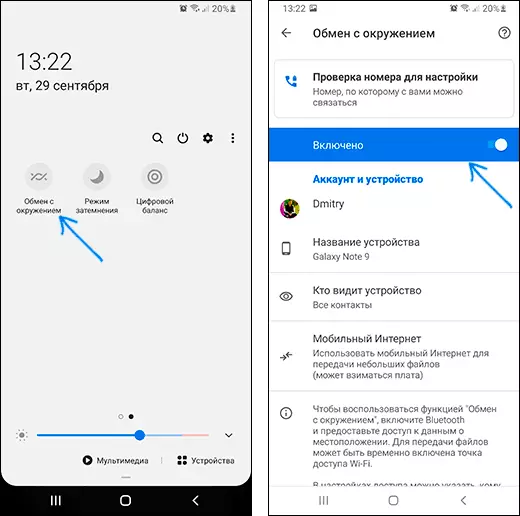
- Στη συσκευή Android από την οποία μεταδίδονται τα δεδομένα, στον διαχειριστή αρχείων, εφαρμογή τρίτου μέρους ή κάπου κάντε κλικ στο κουμπί Κοινή χρήση και επιλέξτε "Ανταλλαγή με το περιβάλλον".
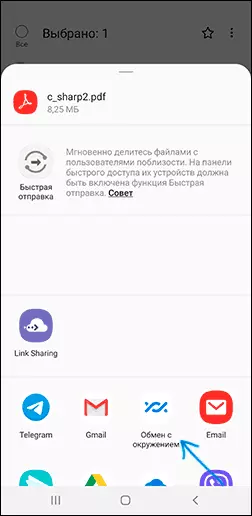
- Αναζήτηση διαθέσιμων συσκευών. Η απομακρυσμένη συσκευή μπορεί να εμφανιστεί αμέσως στη λίστα διαθέσιμων (εάν το τηλέφωνο βρίσκεται στη λίστα επαφών), όπως στην παρακάτω εικόνα. Τότε αρκεί να το επιλέξετε και να στείλετε ένα αρχείο (θα χρειαστεί να επιβεβαιώσετε την παραλαβή του αρχείου στην απομακρυσμένη συσκευή).
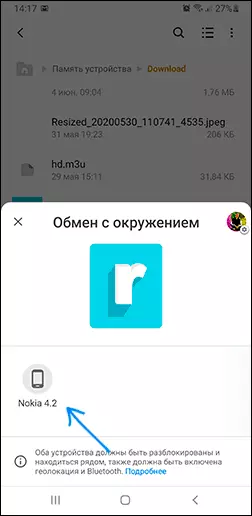
- Μια παραλλαγή είναι δυνατή όταν πριν εμφανιστεί η συσκευή απομακρυσμένης συσκευής στη λίστα, θα χρειαστεί να ενεργοποιήσετε την ορατότητα κάνοντας κλικ στην ειδοποίηση "τα αρχεία των αρχείων στα κοντινά αρχεία της συσκευής".
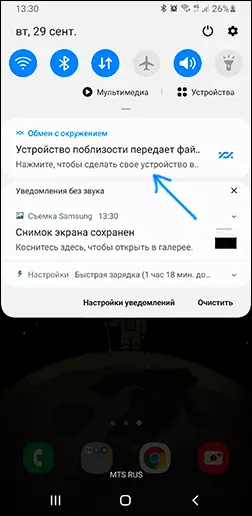
- Τα αρχεία που κατατίθενται αποθηκεύονται στο φάκελο λήψης στη συσκευή λήψης.
Κατά κανόνα, δεν είναι δύσκολο να κατανοήσουμε τη χρήση της λειτουργίας. Μερικά πρόσθετα σημεία που μπορεί να είναι χρήσιμα:
- Εάν δεν είστε σίγουροι αν έχετε μια συνάρτηση "ανταλλαγή με ένα περιβάλλον" στο smartphone σας, κοιτάξτε στον πίνακα γρήγορης πρόσβασης (κουμπιά στην περιοχή ειδοποιήσεων) και δείτε αν υπάρχει ένα κατάλληλο κουμπί εκεί. Εάν όχι, προσπαθήστε να εξετάσετε τη λίστα των αποσυνδεδεμένων κουμπιών (το κουμπί μενού είναι "η σειρά των κουμπιών" ή πατώντας το κουμπί με την εικόνα του μολυβιού).
- Μπορείτε να αλλάξετε τις παραμέτρους απορρήτου και να χρησιμοποιήσετε τους τύπους μεταφοράς αρχείων (για παράδειγμα, να ενεργοποιήσετε το δίκτυο αποστολής και του κινητού τηλεφώνου ή να απενεργοποιήσετε πλήρως τη χρήση του Internet για μετάδοση) χρησιμοποιώντας "Exchange με ένα περιβάλλον", πηγαίνοντας σε "Ρυθμίσεις" - "Google" "-" Συσκευές συνδέσεων "-" Ανταλλαγή με ένα περιβάλλον ". Στο ίδιο τμήμα των ρυθμίσεων, μπορείτε να απενεργοποιήσετε πλήρως αυτή τη λειτουργία.
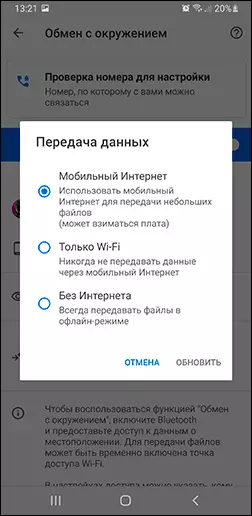
Στη δοκιμή μου, όλα λειτουργούν καλά, μπορείτε να χρησιμοποιήσετε τη λειτουργία: πέρασε τη βάση offline Wikipedia κατά 20 με μια περίσσεια GB μεταξύ του smartphone και του tablet - ο χρόνος πήγε πολύ, αλλά είναι αρκετά αποδεκτό για αυτό το ποσό των δεδομένων, αυτό είναι πιθανό ότι με USB χρησιμοποιώντας έναν υπολογιστή ως ενδιάμεσο σύνδεσμο θα ήταν μεγαλύτερο.
